ubuntuカスタマイズ2点
さて講義のお時間です。(笑笑
■ ubuntuのスライダー ■
ディフォルトではウインドウ右側の境界あたりにマウスオーバーで
小さなボタン状のスライダーが出現するのですが、拙生はあまり
好きではありません。
( 「脚注」が吹き出し表示されたときに重なり操作しづらい等 )
で、以下のコマンドでノーマルなものにしちゃいます。
% gsettings set com.canonical.desktop.interface scrollbar-mode normal
やってみたけどやっぱり前に戻したいかたはこのコマンドで。
% gsettings reset com.canonical.desktop.interface scrollbar-mode
コマンドを実行した時点で再起動や再ログインなしですぐに反映されます。
■ geditの文字化け ■
正確にはUbuntuではなくgeditのカスタマイズですが。。。
例えばWebDAVには様々なファイルがアップしてあります。
老害?のせいか富に忘れっぽくなってきた最近では、
必要なことをテキストにメモってアップしておきます。
出先の環境をお借りする場合などもあり、テキストファイルでも
エンコードが違っていたりするので、拙宅のubuntuテキストエディタで
開いてみると見事に文字化けしている時もあります。
ubuntuの標準テキストエディタは【gedit】です。
geditで文字化けしてもGNU EmacsやWine上で動く秀丸なんぞで
開けば事足りることが多いのですが、ubuntu上で保存して
編集するときなど、手軽なgeditでも大丈夫なようにしてみます。
まずアクセサリ→テキストエディター(gedit)を起動します。
(unityではgeditで検索してください。)
ファイルの開くをクリック
エンコーディング(左下)の追加と削除(一番下)を選択
よくWindowsはSift_JISだと言いますが、正確には
Shift_JISを拡張したCP932(MSコードページ932)です。
文字化けは左ペインにSift_JISがあって右ペインにCP932がない
場合がほとんどなの追加しておきましょう。
■ 追記 左右が逆でした。(訂正済み)
拙生のやり方は日本語と冠してあるエンコーディングで
左ペインにあり右ペインにないものはすべて追加ボタンを
ポチっと・・・押しておきます。(笑
■ 追記 ここも逆・・・お疲れモードかも
左右訂正済み
これで文字化けに悩まされることはなくなるはず。。。です。
HOME
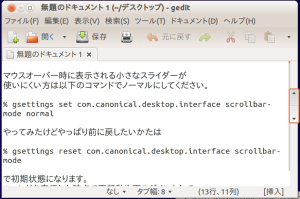
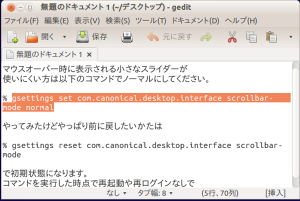
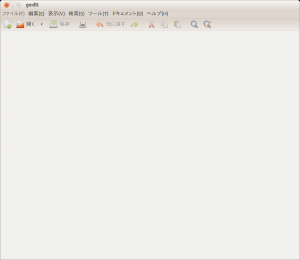
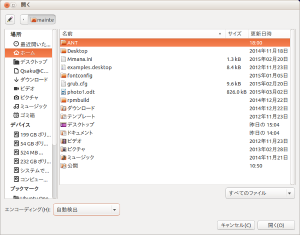
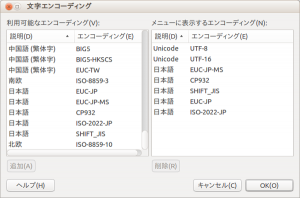


最近のコメント